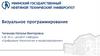Похожие презентации:
Визуальная среда разработки программ
1.
Визуальная средаразработки программ
11 класс
2.
Сегодня на уроке мы…• ознакомимся со структурой проекта при создании
оконного приложения;
• рассмотрим интерфейс среды программирования;
• узнаем приемах работы с формой.
3.
Структура проекта4.
При создании оконного приложения работают с проектом, состоящимиз нескольких файлов. В разных средах программирования проект
может состоять из различного количества файлов.
Обязательными файлами являются
следующие:
• файл формы (1), содержащий описание внешнего вида окна приложения
• файл программного модуля (2), соде
ржащий описание функцийобработчиков для объектов на форме;
• файл проекта (3), позволяющий
связать структурные элементы
проекта между собой.
5.
Файлы одного проекта обычнохранятся внутри отдельной
папки. При компиляции
приложения создается файл
с расширением .exe и именем,
совпадающим с именем проекта.
Этот файл запускает работающее
приложение без загрузки среды
программирования. (Как
скомпилировать приложение,
чтобы файл с расширением .exe
не удалялся после закрытия
окна).
6.
Для создания проекта всреде PascalABC.Net нужно
выполнить команды
Файл → Новый проект →
Приложение Windows
Form.
При создании проекта файлы
сохраняются автоматически.
7.
Создание и выполнение проекта:1. Создать папку с именем Primer1.
2. Создать проект.
3. Запустить проект на выполнение.
Для сохранения изменений используют команду Сохранить все
.
Вид окна приложения: Form1
8.
Интерфейс средыпрограммирования
9.
Окно среды PascalABC.Net (при создании проекта Windows Form)10.
Основное меню и панель быстрого доступа содержат команды дляуправления проектом: сохранение, загрузка, выполнение и др.
Меню и панель быстрого доступа:
11.
Форма служит для визуального отображения окна приложения.Во время проектирования приложения на форме отображается
точечная сетка, позволяющая выравнивать помещаемые на форму
компоненты.
Форма
12.
Инспектор объектов отображает свойства (или события) выбранногообъекта. В левом столбце вкладки Свойства перечислены все свойства
объекта, которыми пользователь может управлять при проектировании
приложения. В правом столбце указаны значения свойств, которые могут
выбираться из списка или вводиться с клавиатуры.
Инспектор объектов
13.
Вкладка События содержит список событий для объекта. Для каждогособытия может быть определен свой обработчик. Если обработчик для
события определен, напротив события будет прописано имя процедуры
(функции) обработчика.
В нижней части инспектора объектов размещено описание выбранного
свойства или обработчика событий.
14.
Палитра компонентовПалитра компонентов содержит
список визуальных компонентов,
объединенных в группы. Раскрытие
группы происходит по щелчку с
названием группы.
15.
Работа с формой16.
Форма является объектом и служит для визуального отображенияокна приложения. Как любой объект, форма обладает свойствами
Изменение свойств
формы в инспекторе объектов:
17.
Изменение свойств формы в инспекторе объектов:18.
Для создания обработчикасобытий формы нужно в
инспекторе объектов тперейти
на вкладку События (
)
выбрать событие. Процедура
генерируется автоматически
при двойном клике мышью в
пустой строке напротив
выбранного события. После
этого среда переключается
на страницу, на которой
пишется код.
19.
Имя процедуры-обработчикасостоит из названия компонента,
над которым происходит
событие, и названия события
(Form_Click).
Для каждого объекта определен
обработчик по умолчанию,
который создается при двойном
клике по объекту.
Для формы таким обработчиком
будет Form1_Load — событие,
которое происходит при загрузке
формы.
20.
Для переключения междуокном программного кода и
конструктором дизайна формы
можно использовать вкладки
Дизайнер и Код в верхней
части окна приложения:
21.
При создании процедуробработчиков свойства объектовможно изменять программно. Для
этого нужно обратиться к
свойству по его имени и
присвоить новое значение.
Например, для изменения цвета
формы нужно записать
следующую команду:
BackColor := Color.Red;
22.
Система Pascal позволяетупростить ввод сложных имен
в код программы. После того
как вы наберете часть
сложного имени, на экране
появится список со всеми
свойствами и методами,
которые относятся к этому
объекту.
23.
ПримерСоздать обработчик события для щелчка левой клавишей мыши по
форме, в результате которого цвет формы должен поменяться на
красный
Этапы выполнения задания
1. Перейти на вкладку Events в окне инспектора объектов.
2. Выполнить двойной щелчок в поле напротив события OnClik.
3. В окне редактора кода в процедуре Form1.Form1_Click(sender:
Object; e: EventArgs); вписать команду BackColor := Color.Red;
Все изменения свойств формы, которые производили в примере,
можно описать программно. Для этого создается обработчик события
Form1_Load.
4. Сохранить изменения в проекте.
24.
ПримерЧтобы убедиться в правильности работы программы, нужно запустить
проект и проверить, что при выполнении щелчка мышью по форме ее
цвет меняется на красный.
25.
ПовторимКакие элементы среды PascalABC отображаются на экране
после создания проекта?
26.
ПовторимКакие файлы входят в состав приложения, создаваемого в
PascalABC?
Обязательными файлами являются следующие:
• файл формы, содержащий описание внешнего вида окна прило
жения;
• файл программного модуля, содержащий описание функцийобработчиков для объектов на форме;
• файл проекта, позволяющий связать структурные элементы
проекта между собой.
27.
ПовторимДля чего предназначена форма?
Форма служит для визуального отображения окна приложения. Во
время проектирования приложения на форме отображается
точечная сетка, позволяющая выравнивать помещаемые на форму
компоненты.
28.
ПовторимДля чего используют инспектор объектов?
Инспектор объектов отображает свойства (или события)
выбранного объекта.
29.
ПовторимКакие свойства форм вы можете назвать?
30.
Практика31.
Задание 1Внесите изменения в проект из примера 2.11 так, чтобы цвет формы менялся
случайно. Изменять цвет можно с помощью функции FromArgb. У этой функции
четыре параметра: прозрачность (альфа-канал, интенсивность красного цвета,
интенсивность зеленого цвета, интенсивность синего цвета). Генерация
случайных чисел происходит следующим образом. Сначала создается переменная,
являющаяся объектом класса Random (команда var rnd: Random := new
Random();). Каждое новое случайное число можно получить, обращаясь к методу
next(x), где x задает полуинтервал [0, x). Команда смены цвета будет выглядеть
следующим образом:
BackColor:=Color.FromArgb(255,rnd.next(256),rnd.next
(256), rnd.next(256));
32.
Задание 2Создайте проект, в котором при двойном клике мыши по форме ее размеры
будут увеличиваться на 5.
1. Создайте и сохраните в новой папке проект.
2. Измените свойство Text формы на Упражнение 2.
3. Создайте обработчик события мыши DblClick.
4. Для изменения ширины и высоты формы можно воспользоваться
командами:
Width := Width + 5;
Height := Height + 5;
5. Сохраните изменения в проекте.
6. Запустите проект и проверьте его работу.
33.
Домашнее задание§2




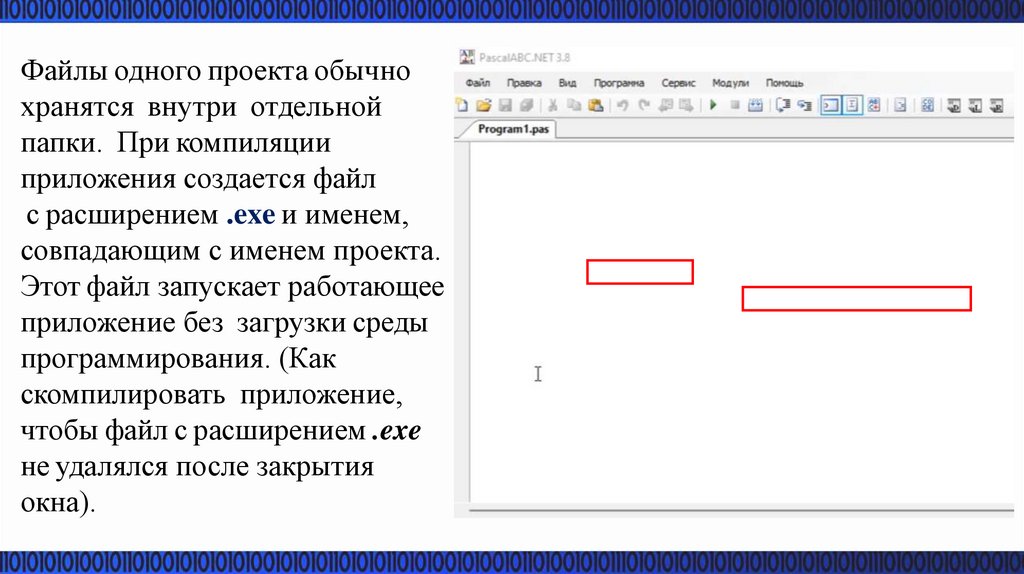
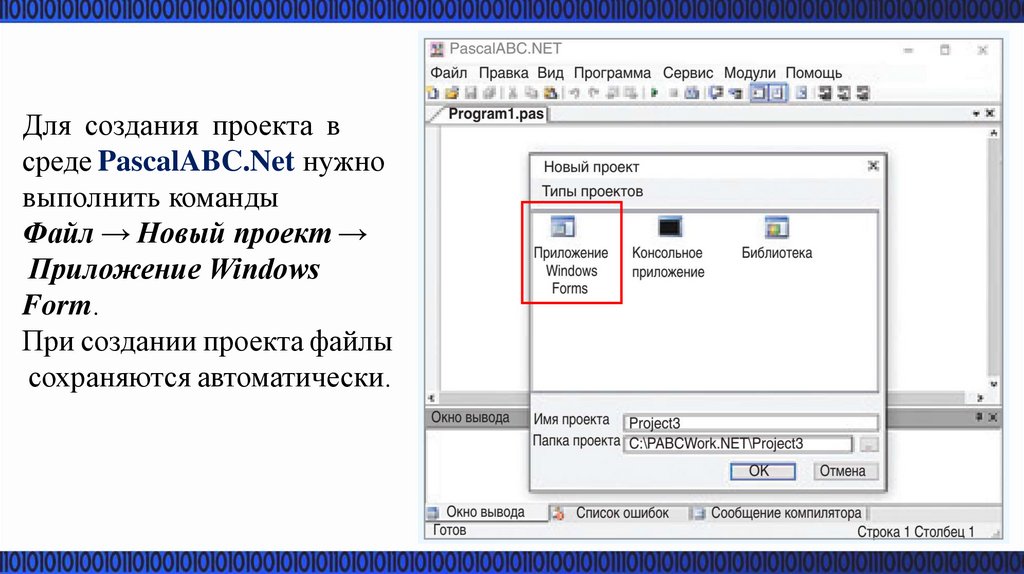
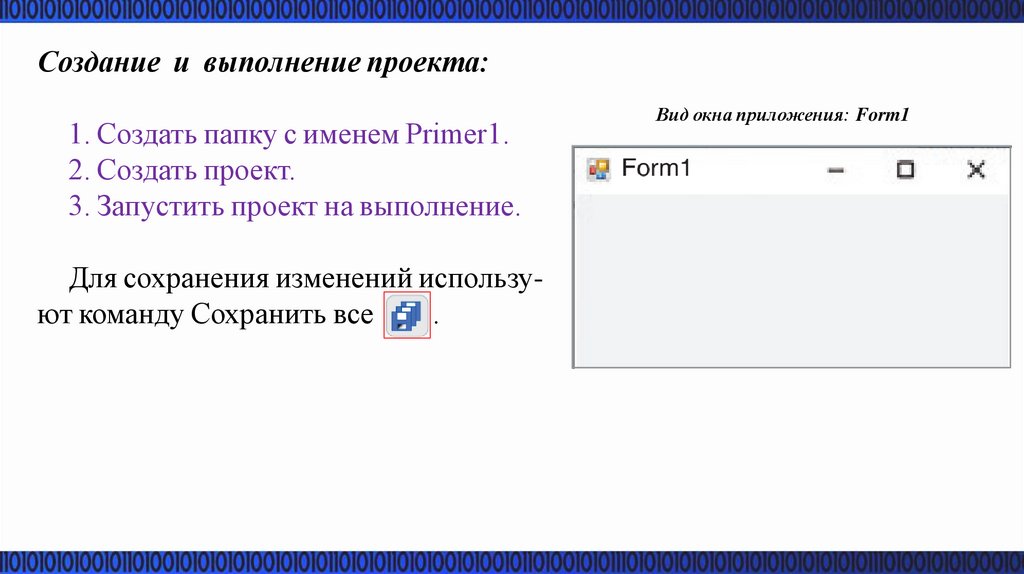

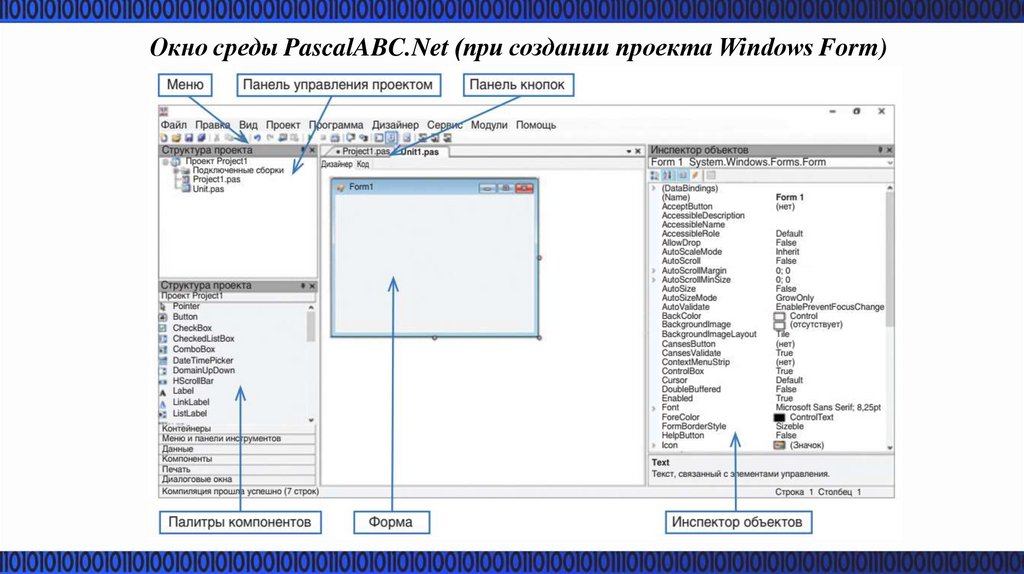
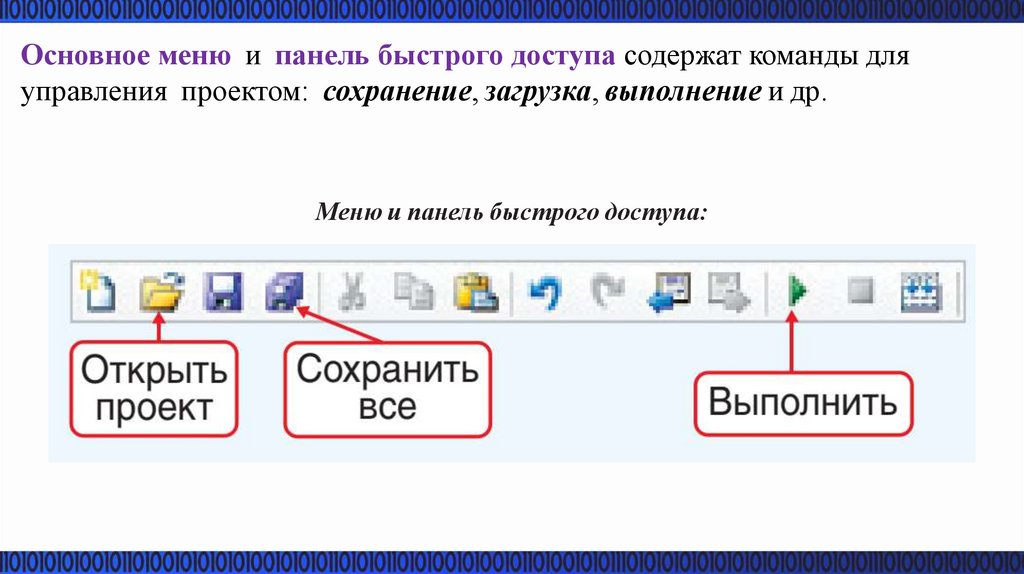
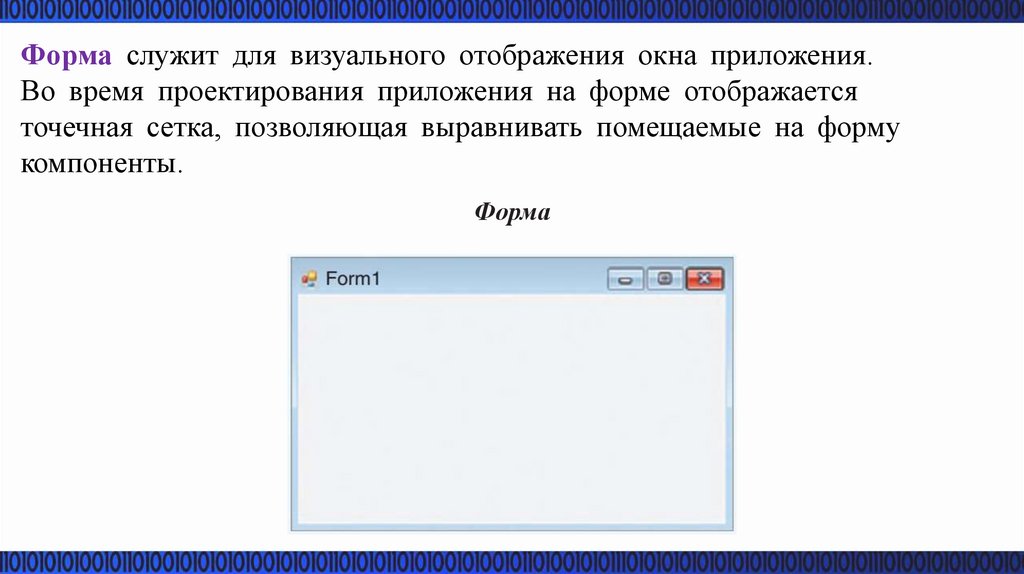
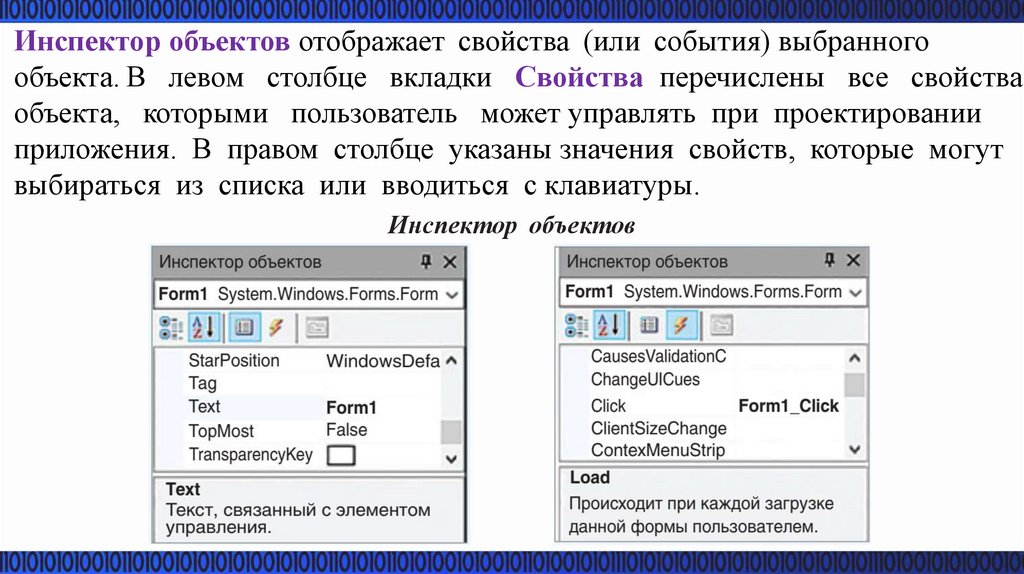
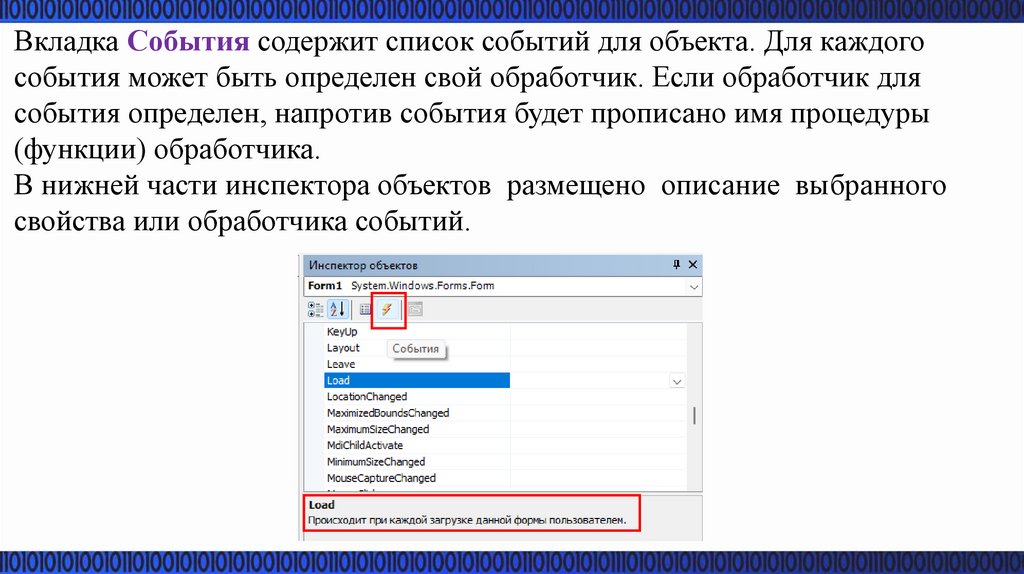


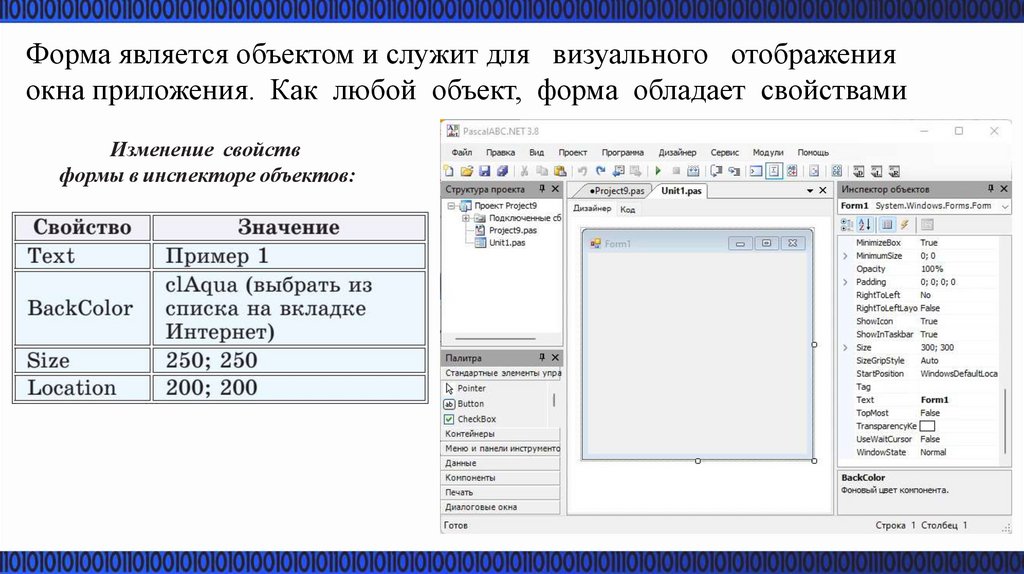
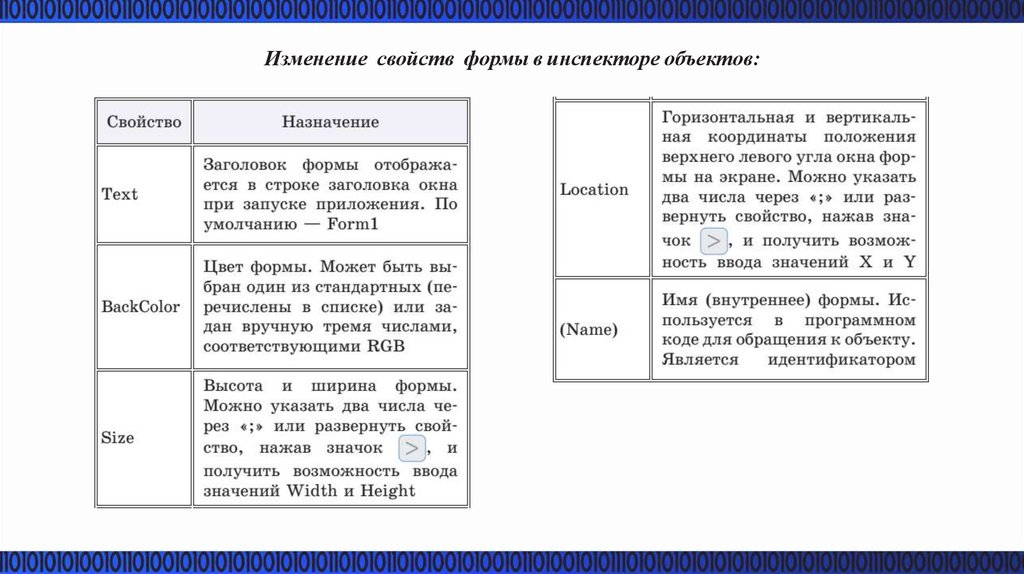


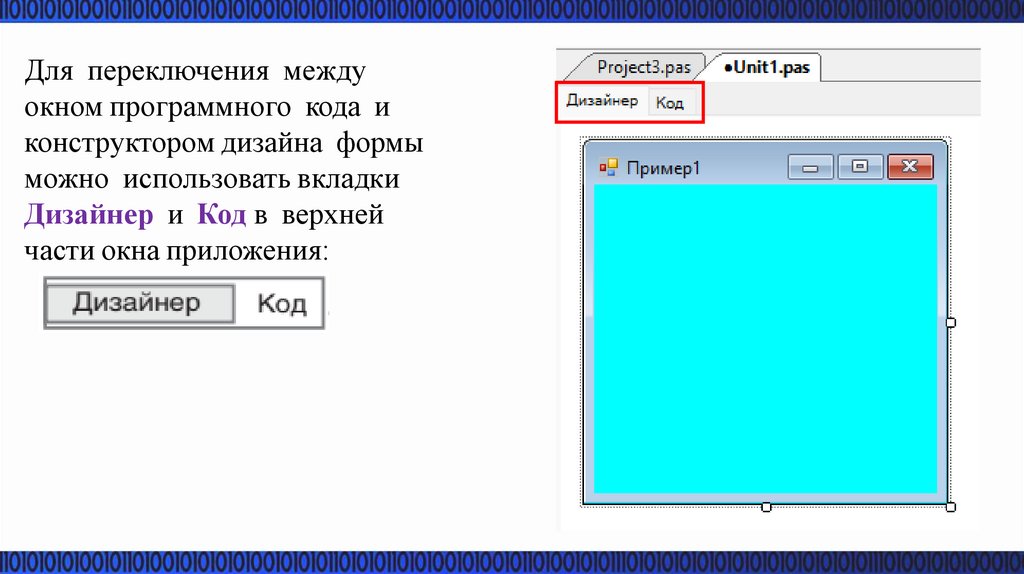

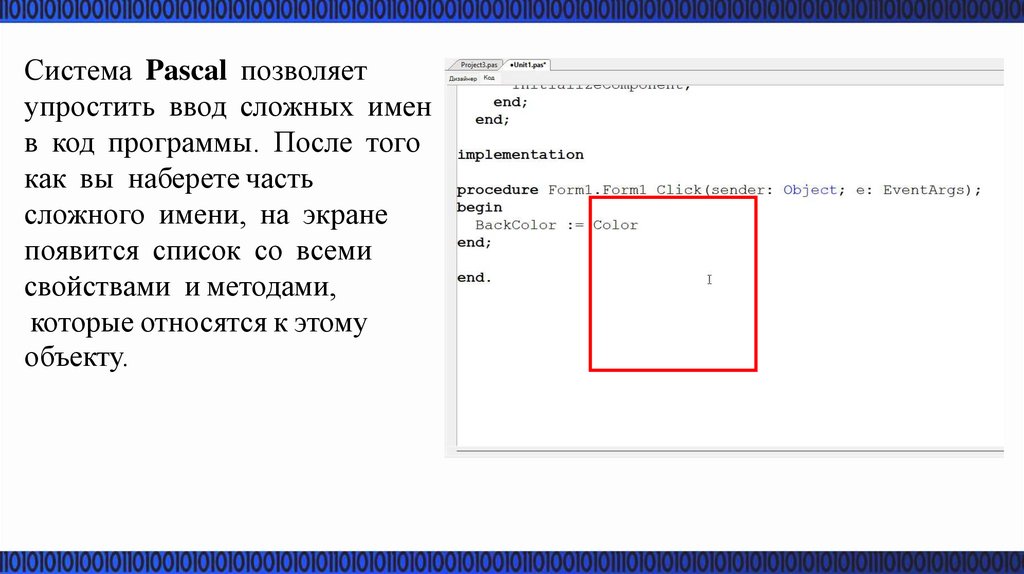
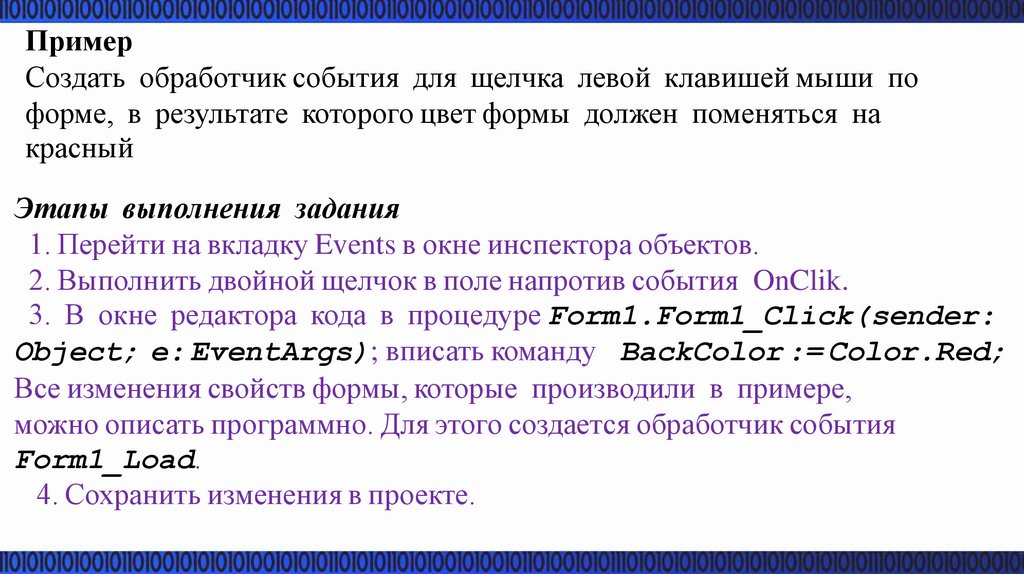

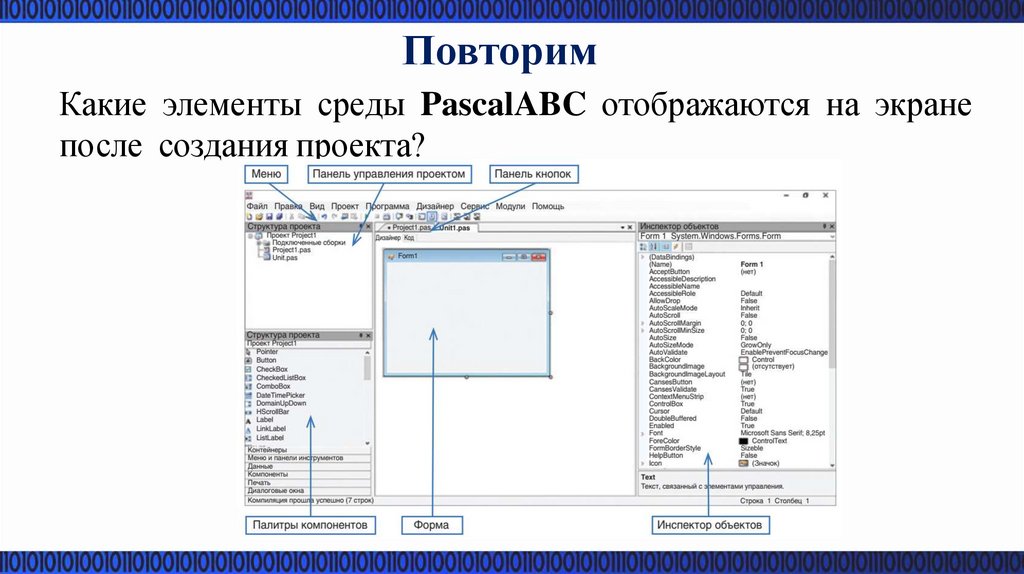



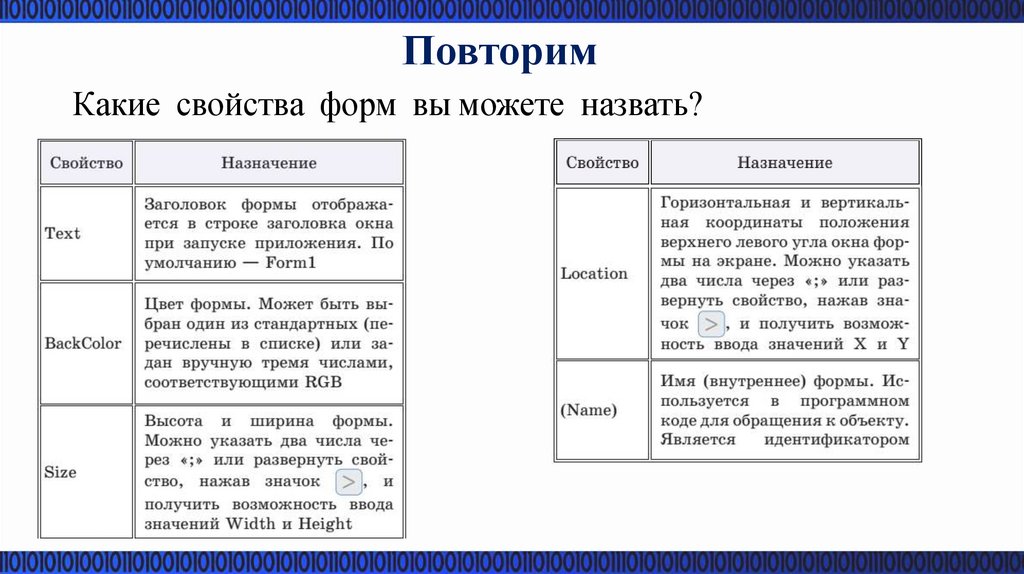

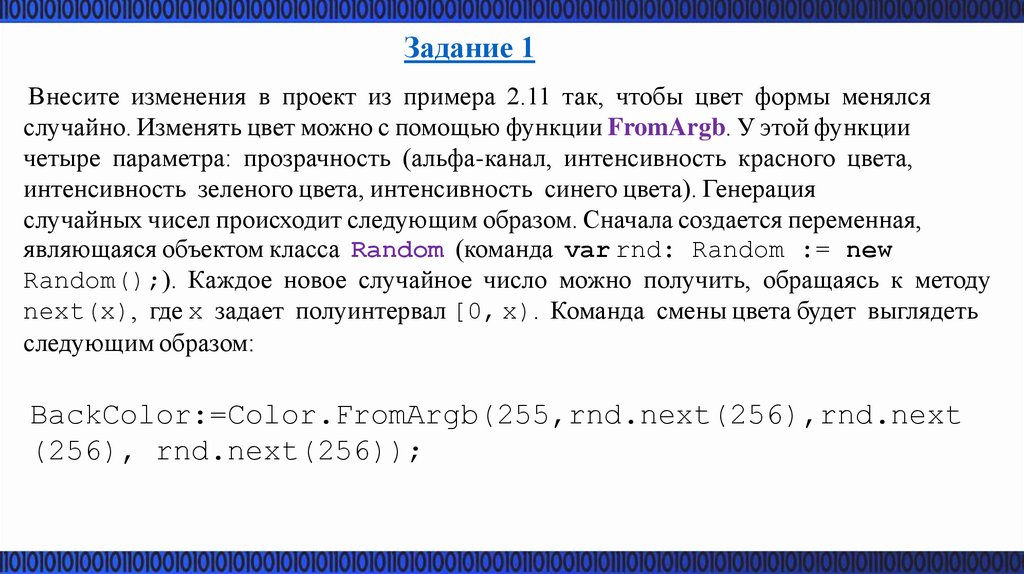
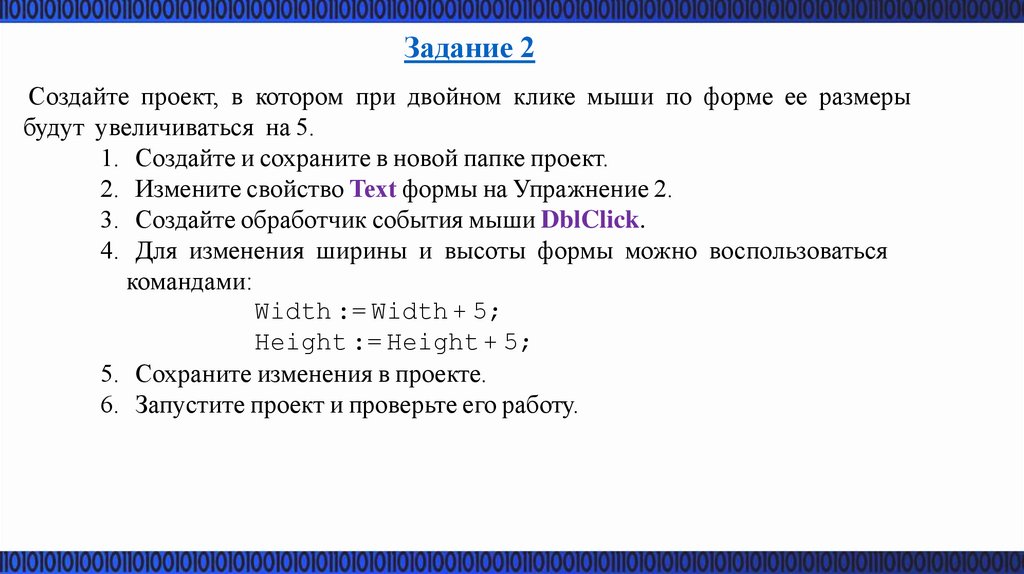

 Программирование
Программирование